在使用电脑的过程中,我们可能遇到一些意外状况,比如内存条被意外取下。通常情况下,当电脑的内存条被取下,系统会发出报警声或是直接在屏幕上显示错误信息警告...
2025-04-14 10 电脑内存
在日常使用电脑的过程中,可能会遇到电脑运行缓慢、程序响应迟缓等性能问题。出现这类问题的一个常见原因是电脑内存(RAM)的使用率过高。内存是电脑用于临时存储数据的硬件,电脑的所有程序运行都需要占用一定的内存空间。了解如何查看电脑内存使用情况,并在内存占用过高时采取措施是非常必要的。
使用系统自带的任务管理器(Windows)
1.步骤一:在键盘上按下`Ctrl+Shift+Esc`快捷键或者右键点击任务栏,选择“任务管理器”打开。
2.步骤二:在任务管理器窗口中,点击“性能”选项卡,并选择“内存”。
3.步骤三:在这里可以看到内存的总使用量、已使用的内存、可用内存以及内存的使用率。
使用系统监视器(MacOS)
1.步骤一:打开“活动监视器”,可以通过spotlight搜索(Command+Space)来快速打开。
2.步骤二:在活动监视器中,点击左上角的“内存”标签。
3.步骤三:可以看到多种内存使用数据,包括内存压力、物理内存、内存标签页等,供用户参考。
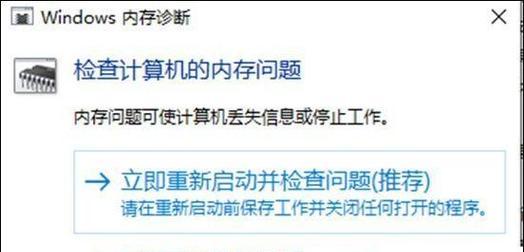
清理不必要的程序和服务
1.关闭不必要的后台程序:在任务管理器中,查看哪些程序占用了较高的内存,如果这些程序不是必须的,可以直接右键点击后选择“结束任务”。
2.优化启动项:通过任务管理器的“启动”选项卡,禁用不必要的启动程序,减少开机后的内存占用。
清理缓存和临时文件
1.使用磁盘清理工具:在搜索栏输入“磁盘清理”,选择系统盘进行清理,可以释放大量空间,间接降低内存使用压力。
2.手动清理临时文件:打开`C:\Windows\Temp`文件夹,手动删除其中的临时文件。
增加物理内存
如果上述方法无法有效解决内存占用过高的问题,可能需要考虑物理升级。
1.增加内存条:根据主板的规格支持,购买并安装更大容量的内存条,这是最根本的解决方式。
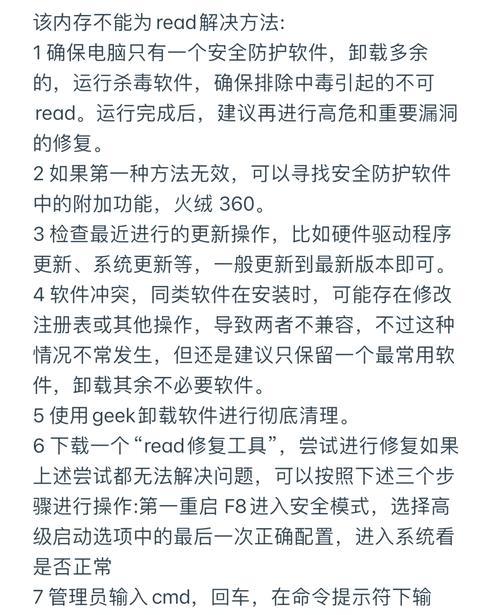
优化磁盘碎片整理
定期整理磁盘碎片对于老式硬盘(HDD)来说可以提升系统性能,而SSD则不需要该操作。可使用系统的磁盘碎片整理工具进行整理。
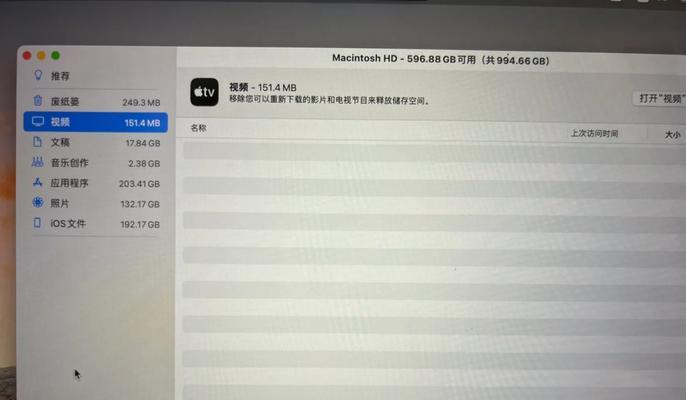
实用技巧
1.使用内存优化软件:市面上也有不少第三方内存优化软件,但需谨慎选择,避免安装带有恶意软件的产品。
2.设置虚拟内存:系统一般都会自动设置虚拟内存,但用户也可以根据需要调整虚拟内存的大小,从而改善系统性能。
附加信息
内存泄漏可能会导致内存占用逐渐增加直至满载。定时重启电脑可暂时缓解这一问题,但这不是根本解决方法。
对于开发者来说,编写内存管理意识强的代码也是非常关键的,在Windows环境下,可以使用`valgrind`工具来检测程序中的内存泄漏。
通过本文的介绍,相信读者已经能够轻松地查看电脑内存使用情况,及时发现并解决内存占用过高的问题。保持系统性能的稳定运行,让电脑工作更加流畅,从而提高工作效率和使用体验。
标签: 电脑内存
版权声明:本文内容由互联网用户自发贡献,该文观点仅代表作者本人。本站仅提供信息存储空间服务,不拥有所有权,不承担相关法律责任。如发现本站有涉嫌抄袭侵权/违法违规的内容, 请发送邮件至 3561739510@qq.com 举报,一经查实,本站将立刻删除。
相关文章

在使用电脑的过程中,我们可能遇到一些意外状况,比如内存条被意外取下。通常情况下,当电脑的内存条被取下,系统会发出报警声或是直接在屏幕上显示错误信息警告...
2025-04-14 10 电脑内存
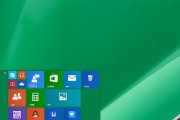
在这个信息时代,电脑已成为我们工作和生活不可或缺的一部分。但随着时间的推移,电脑运行速度变慢,一部分原因是电脑内存被过多的程序和文件占用。学会电脑内存...
2025-04-09 12 电脑内存
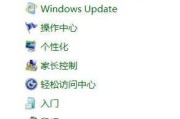
在日常使用电脑过程中,可能有人会遇到电脑内存速度显示异常的情况,这通常会导致系统的运行速度变慢或者出现其他一些不稳定的状况。了解如何调整和优化内存速度...
2025-04-09 14 电脑内存

内存(RAM)在电脑数据处理和存储中扮演着关键角色。对于DIY用户和高阶玩家而言,追求最佳性能常常涉及到调整电脑内存频率。然而,在尝试进行这一调整时,...
2025-04-08 14 电脑内存
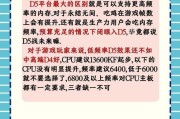
电脑作为我们日常生活中不可或缺的电子设备,在使用过程中常常会遇到各种问题,其中内存兼容性问题尤为棘手。一旦内存条与主板或系统不兼容,可能导致电脑运行不...
2025-04-08 15 电脑内存
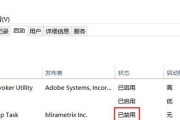
电脑内存更改后速度变慢是何原因?当你升级了电脑的内存(RAM)之后,理应感受到更快的性能和更流畅的操作体验。但是,如果新旧内存兼容性不佳,或者安装设置...
2025-04-07 16 电脑内存